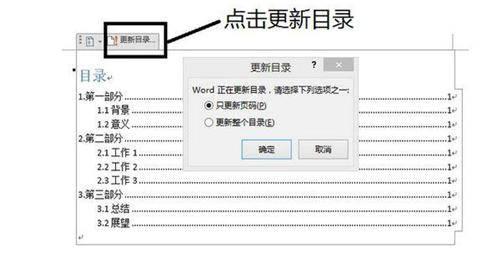有童鞋表示,用Word文档写作业或者论文时,如何才能更快地生成目录呢?今天我就教大家一招,快速生成Word目录,快来学一招吧!

1、首先,需要设置各级标题的样式,点【开始】选项卡的右边的【样式设置】;

2、选中一级标题,点击样式里的【标题1】,依次将所有的一级标题进行设置;
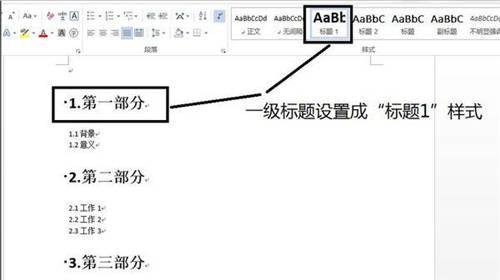
同理,选中二级标题,点击样式里的【标题2】,依次完成二级标题设置,以此类推.....
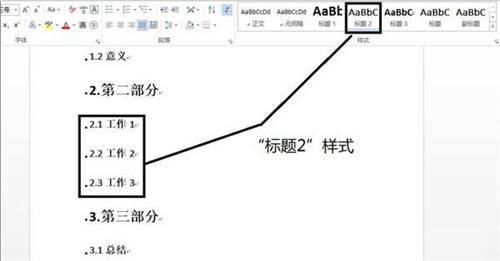
3、接着,将光标定位到要添加目录的地方,选择【引用】选项卡里的【目录】,点击【自动目录1】即可。
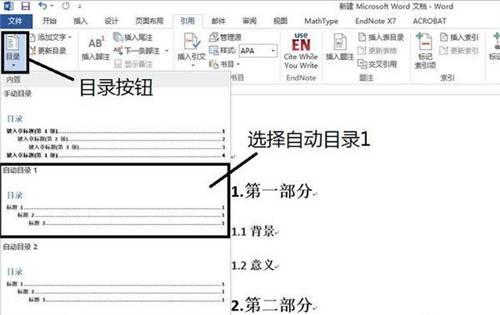
OK!这样目录就自动生成好啦~ 如果标题发生变化,你可以选中目录,点击【更新目录】,进行目录的更新哦!